CorelDRAW X8 软件怎么样? CorelDRAW X8是加拿大Corel公司推出的最新图形设计软件。拥有丰富的内容环境和专业的平面设计能力。它是最流行的图形设计软件之一。下载CorelDRAW X8后如何使用? CorelDRAW X8是一款集图形设计、文本编辑、排版于一体的大型矢量图形制作软件。使用CorelDRAW X8,您可以轻松地进行广告设计、封面设计、CIS设计、产品包装设计、网页设计、印刷制版等,并且您还可以将绘制的矢量图像转换为不同格式的位图。插画画,卡通小动物,就是绘画工具的运用和造型能力。本文小编与大家分享两个实际的绘画案例:用CDR X8画一个时尚的玻璃水瓶和用CorelDRAW X8画一头傻乎乎的小牛。希望通过这些案例学习,您能够对CorelDRAW X8软件有更深入的了解。关于CorelDRAW X8的下载,请点击CorelDRAW X8自动跳转至下载网页。
CorelDRAW X8使用案例分享:
1、CorelDRAW X8软件绘制时尚玻璃瓶:
1、新建一个文件,新建一个A4大小的页面,如图。
2.画出瓶子的基本轮廓(由两个矩形和一个椭圆组成),如下图所示。
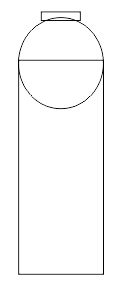
3、选择“形状工具”,将底部的大矩形调整为圆角半径为7mm的圆角矩形。将中间的椭圆形状变成曲线,使用“形状工具”调整节点手柄,得到如图所示的效果。
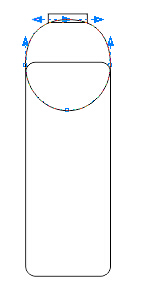
4、使用“选择工具”选择三个图形,执行属性栏中的“合并”命令,将轮廓颜色改为灰色。
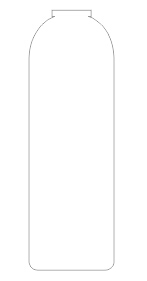
5.复制合并的形状,绘制一个矩形,然后执行“修剪”命令。然后,用力修剪瓶子的下半部分,填充洋红色,并去除轮廓边缘。
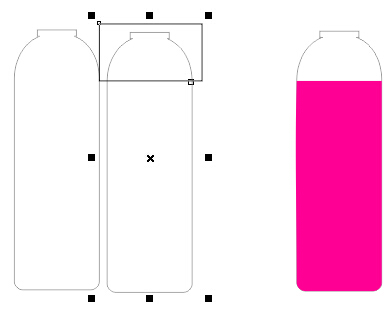
6、选择“矩形工具”绘制一个矩形,使用“形状工具”将其变成圆角矩形,按快捷键F11填充钢铁纹理渐变。效果如图。
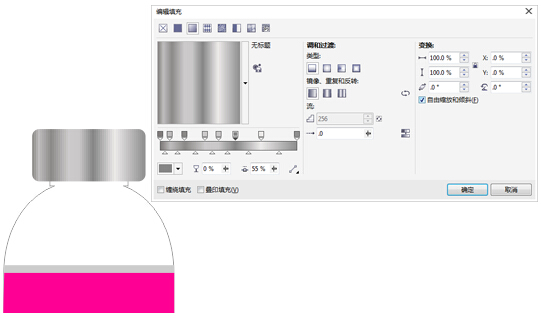
7、在瓶身填充灰白灰渐变色,让玻璃水瓶显得更厚重,如图。
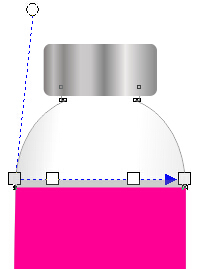
8、选择工具箱中的“艺术钢笔工具”,先画出花瓣的一侧,然后复制一侧,进行“水平镜像操作”,得到如图所示的形状。
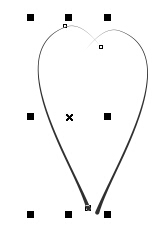
9.复制花瓣,按Shift键将其缩小,移动到合适的位置,并添加花瓣纹路。操作完成后,选中所有图形,Ctrl+G组,再次单击组图形使其可旋转,并将旋转中心点移至花蕊中间,如图所示。
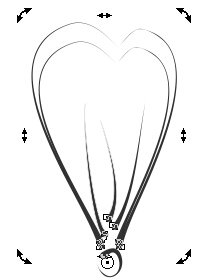
10、执行“窗口”“Docker”“变换”“旋转”命令,设置对话框参数,点击“应用”按钮,如图。
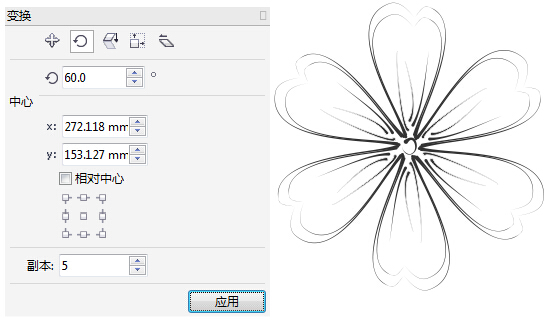
11.将所有花组调整到合适的位置,改变大小,改变颜色。
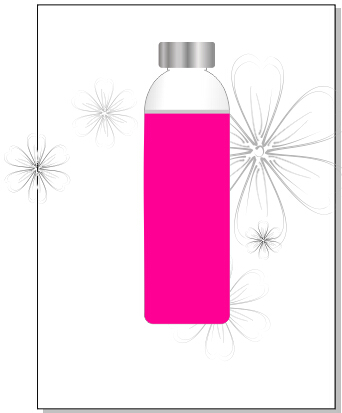
12、对于超出矩形框的内容,执行“对象”“框精确切割”“放入框内”命令,将其精确切割到矩形框内,时尚玻璃水瓶就完成了。
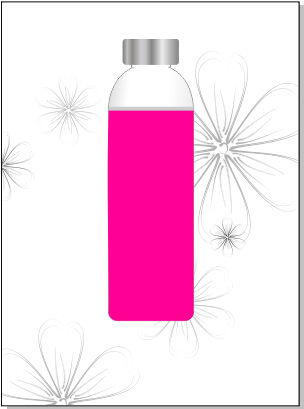
2、用CorelDRAWX8画一头傻乎乎的小牛:
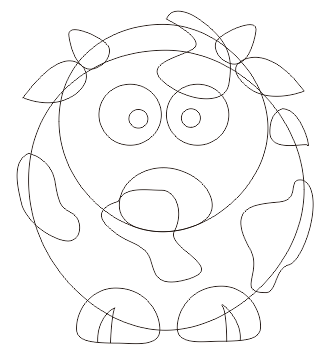
外部轮廓可以画得粗一些,然后合并一些形状,比如头部和耳朵。
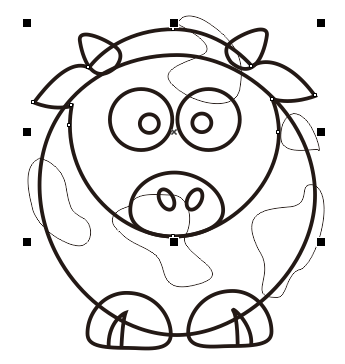
填充颜色,你知道怎么做,选择要填充的形状,左键单击要填充的色块。

选择填充的色块,将框架精确地切割到小牛的身体上。
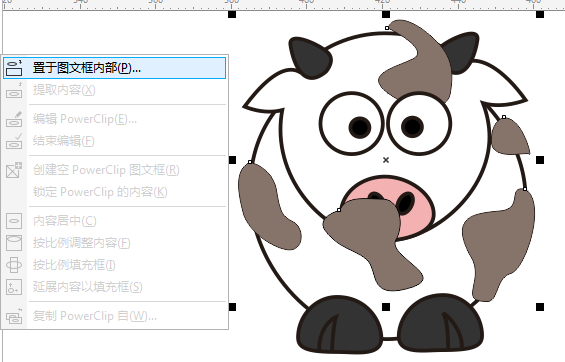
最后,添加阴影并调整细节。最终效果图如下:

通过以上的介绍,您对CorelDRAW X8软件有何看法?下载CorelDRAW X8后如何使用?一切都清楚了,希望对你有用。








